
公选课 项目
学生实验报告
学 号: 201302090216 . 姓 名: 叶周健 . 班 级: 家具132 . 指导教师: 叶甫泉 . 学 年 2014-2015-2 .

20xx年 6月7日
浙江农林大学学生实验报告
实验项目名称: 计算机组装与检修 实验成绩:实验起止时间:实验地点:
一、实验目的:(分别写出你做过的每个实验)
1、台式机拆装:了解台式机内部结构及组成,认识主板、电源、显卡、硬盘等各组成部件,掌握拆装机技巧,锻炼实践能力。
2、注册表及其编辑
3、学会网线的制作,并将电脑与交换机、电脑与电脑分别进行连接。
二、实验仪器设备、工具和材料:
1. 设备:完好联想电脑一台,网线双绞线一根、测网仪
2. 工具:尖嘴钳、网线钳、剪刀
3. 耗材:RJ—45水晶头
三、实验项目名称:(你做过的每个实验)
实验一 台式微型计算机拆装
实验二 CMOS 设置
实验三 安装操作系统
实验四 安装应用软件、驱动程序、外部设备和注册表的使用 实验五 构建局域网与故障分析
实验六 硬盘还原软件的安装和使用
实验七 计算机硬件检测
实验八 计算机常见故障的检修
实验九 电脑主板故障诊断卡的使用
实验十 笔记本电脑的拆装与检修
实验十一 计算机安全和保护
四、实验数据记录:
1. 台式电脑记录
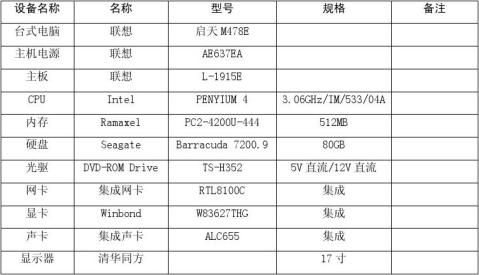
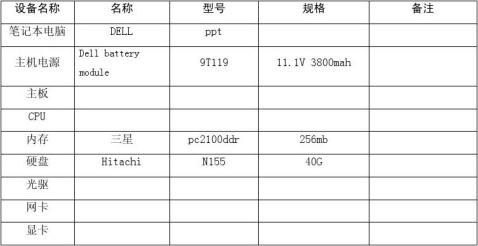
2. 笔记本电脑记录
3. 外部设备记录
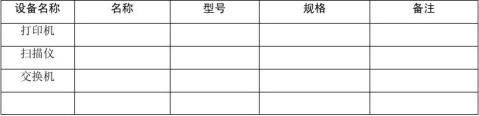
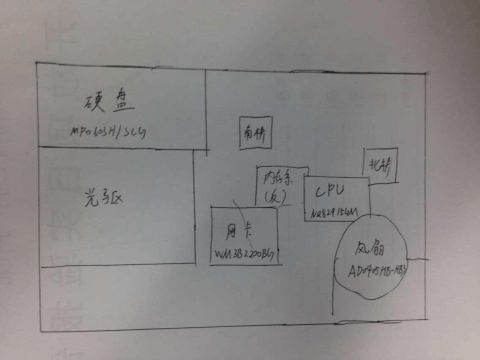
五、画出计算机主机(台式和笔记本)的内部结构、启动过程和局域网示意图。
1、台式机主机内部结构图

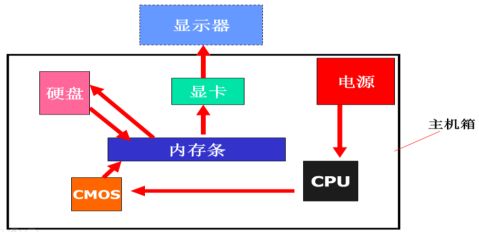
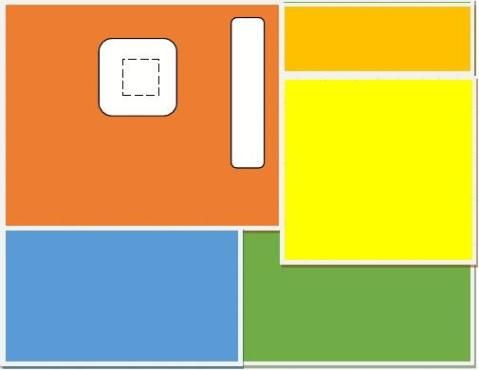
2、启动过程示意图
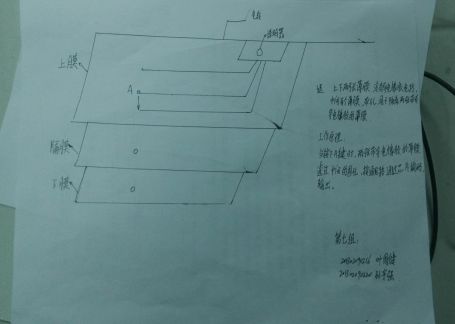
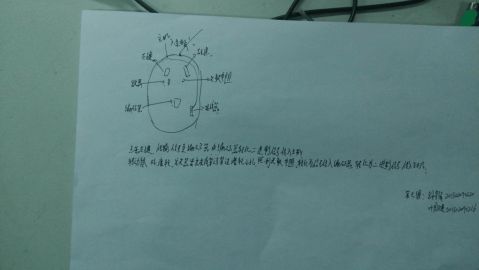
六、写出计算机工作原理(请举例说明)。
计算机在运行时,先从内存中取出第一条指令,通过控制器的译码,按指令的要求,从存贮器中取出数据进行指定的运算和逻辑操作等加工,然后再按地址把结果送到内存中去。接下来,再取出第二条指令,在控制器的指挥下完成规定操作。依此进行下去,直至遇到停止指令。要执行指令,首先要从存储器取出指令,然后才能执行,因而一般把指令执行过程分为三个阶段 :取指令、译码和执行指令。
(1)取指令:在取指令阶段,CPU 根据程序计数器 PC 的内容,将下一条即将要 执行的指令从主存复制到指令寄存器中。复制完成后,程序计数器 PC 的内容自动加 1,指向下一条指令。上述取指令操作与取出指令的内容是无关的,取任何指令都需要这 些步骤,因此取指令操作是所有指令的公操作。
(2)译码:指令取到 IR 后,由控制部件进行译码,确定是什么类型的指令。
(3)执行指令:指令译码完成后,控制单元向有关的功能部件发送为执行该指令所需要的一切控制信号。这些信号有些是同一节拍产生的,有些是按序产生的,取决于指令的操
作性质。不同的指令有不同的控制信号序列。执行不同的指令,调用的功能部件是不同的。例如,执行转移型指令只需要将新的下一条指令的地址送入 PC 即可,它靠调用控制器本身的部件就可以完成 ;而执行 需要从主存中调入操作数的加法指令时,则需要调用运算器、存储器和控制器。
七、实验过程及步骤:
(包括:计算机组装、操作系统安装、驱动程序安装、系统还原、注册表使用、网线制作、常见故障诊断、主板诊断、笔记本电脑拆装等)
1、台式机拆装 □
1) 先拔掉主机后面所有的线路,然后拧开旁边的两个大螺丝,打开机箱后盖;
2) 拔掉主机内部所用连接线;
3) 拆内存,用力搬开内存条两头的卡锁,往上使劲拔出内存条;
4) 拆光驱,拔掉光驱的两个线头,将其螺丝拧开就可以把光驱拆下来了;
5) 拆硬盘,拔掉硬盘的两个线头,拧开固定硬盘的螺丝即可; 6) 拆CPU,如图所示的是CPU风扇,我们拧开固定风扇的几个角,拿掉风扇
就看到我们的CPU了,如果再安装回去的话一定要把风扇拧紧;
7) 拆电源,拧开固定电源的所有螺丝,和大堆的线路一起拿出来;
8) 拆主板,也就是承接上面硬件的这块大板,我们将其螺丝拧开,就可以
把主板从机箱里拆出了。
9) 参照上述步骤把电脑组装起来,盖上机箱盖,将所有的线头
插好即可。
(1)安装电源
有的机箱在购买时已经自带了电源,这些机箱就不用再安装了电源了。如果买来的只是空机箱,则要另处再购买电源装上。
步骤1:先打开机箱两边的背板,这样可以方便以后的安装和操作。机箱背面上部有个大的空洞,这个部分就是用来安装电源的。将电源从侧面放入机箱内空洞的位置,电源上的插座和风扇就暴露在机箱空着的部分。电源的背部要紧贴相箱的内部。
步骤2:把电源四周固定的螺丝拧上。
步骤3:在内部最好用手抵着电源,这样外面好拧一些,也可以防止拧紧前电源掉落下来。
(2)安装主板
在机箱内部有一块平整的与背板平行的镀锌铁板,这块铁板就是用来安装电脑主板
的。主板需要安装在支撑作用的几颗小铜柱上,以免下面的电路接触铁板导电(如图3)。铜柱分布在铁板的四周,通常这些位置都是固定的。
步骤1:将铜柱下面的螺丝拧在镀锌板上。
步骤2:把其它的几颗也安装上,下图是安装好的样子。
步骤3:现在有的主板后面的输出接口比较多,与机箱预留的接口孔不对应,必须将机箱背后的挡片整个取下,安装新的与主板配套的挡片。
步骤4:将新的挡片安装在机箱取下原挡片后空着的位置上,将它用力嵌入进去就可以了。
步骤5:把主板安放在以铜柱构成的支撑上,将主板上的输出端口对准挡片上预留的孔。因为挡片上还有一些弹簧片,需要把主板用力向外推,这样才能将主板上螺丝孔的位置对齐。
步骤6:此时,从机箱后面观察主板伸出来的各种端口,看看它们是否与档板孔对齐。 步骤7:确认各种端口都与档板孔对齐后,将主板与铜柱之间用螺丝固定上。这样,主板就安装完成了。
(3)安装CPU和散热风扇
步骤1:首先把CPU插座旁边的拉杆向外拨动的同时向上抬起,这样CPU插座就松开了,以便于后面插入CPU。
步骤2:把CPU的核心部分,即上面突出的那一块,轻轻地涂抹上一层导热硅脂。
现在有的CPU散热器在制作成以后,底部就带有一层导脂,安装的时候CPU上就不用再抹了。
步骤3:在CPU插脚那一面,有一个角缺少一根针脚,旁边还有一个金色的标记。
步骤4:把CPU缺少针脚的这条边,对准同样缺少插孔的CPU插座一边,轻轻地将CPU放入插座中。
步骤5:把CPU插座旁的拉压回原位并卡住,这样CPU就被牢牢地固定插座上了。 步骤6:把散热器扣在CPU上面。
步骤7:散热器中间有根压簧,两边有各有一个压扣,将其中一个压扣扣在CPU插座边突起的塑料上,另外一边螺丝刀帮助轻轻往下压,也将扣住。注意扣的时候用力要均匀,不要过猛,以免压坏CPU。
步骤8:散热器装上以后,不要忘记把散热风扇的电源插上,插座一般就在CPU旁边。 步骤9:另外将主板的电源也插上。主板电源是一排比较大的插头和插座,很容易识别,插上后能自动扣住。
(4)安装内存
步骤1:现在通常使用的内存是DDR内存,安装时要注意金手指上有一个小缺口,这个是作为防插反设计的,插入时应对着内存插槽上的小凸起。
步骤2:把内存插槽两端的小卡子向前边分开,将内存对准插槽用力按下,这时两边的小卡子会向上弹起,扣住内存。
(5)设置主板跳线
主板为了适应不同型号的CPU工作,专门设计了跳线供调节CPU外频、倍频、核心电压等,另外主板上还有CMOS清零跳线、BIOS防写保护等其他跳线。
也有的主板用拨动开关来取代跳线,一般主板上跳线的旁边会有简单的文字、表格说明跳线的用途和设置方法。
根据CPU的型号设置好主板上的外频跳线。现在常见的CPU外频是
100/133/166/200MHZ,设置前最好先查阅一下所买CPU的相关资料和主板说明书,搞清楚其
实际外频和设置方法,不要设置错了,否则可能会损坏CPU。
现在大多数CPU的倍频在生产出来后就已经固定,通常不能更改。当设置好外频后,CPU能自动按照相应的倍频工作。
(6)安装显卡
步骤1:安装显卡前,首先需要找到显卡专用的AGP插槽。主板上通常只有一个AGP插槽,它比PCI插槽的位置向内一些,是专门用来安装显卡的。
步骤2:先将机箱对应AGP插槽的挡片取下,再将显卡垂直插入AGP插槽,完全插入后,显卡应该比较稳定,轻摇时不能晃动,否则就没有完全插入。
步骤3:显卡插入AGP插槽后,将显卡挡片和机箱之间用螺丝固定住,这样就比较牢固了。
(7)安装网卡
现在很多主板已经自带网卡,而且多数是10M/100M自适应的,基本上能满足网络速度的要求。
步骤1:在PCI插槽上的独立网卡。
步骤2:安装前仍然要先将PCI插槽对应的机箱挡片拆下,把网卡垂直插入PCI插槽中。完全插入后,将网卡上的挡片用螺丝固定在机箱上,这样网卡就安装好了。
(8)安装硬盘驱动器
步骤1:安装硬盘前,先要设置好硬盘的跳线。如果只安装一个硬盘,那么这个硬盘就是主硬盘,将硬盘的跳线设置成“MASTER”;如果还有另一个硬盘,则设置成从硬盘,跳线设置为“SLAVE”。跳线的设置方法应根据硬盘标签上的提示进行设置。
步骤2:将设置好跳线的硬盘安装到机箱内的硬盘支架上,注意要安装牢固,否则硬盘震动会造成数据丢失,产生坏道,缩短硬盘使用寿命。
步骤3:在支架上固定好硬盘后,就可以将硬盘数据线插在硬盘上。插的时候要注意数据线的排列顺序,数据线上有红色标记的一边为数据线1,对应插入硬盘引角为1的一侧。如果接反了,硬盘就不能工作了。
步骤4:将数据线的另一端插在主板的IDE1插槽上。
硬盘所使用的IDE数据线要选用高密度线,即高速线。它比一般边接光驱的IDE连线要密一些,速度也更快。
步骤5:再把硬盘的电源插头插上,硬盘就安装好了。
(9)安装光盘驱动器
步骤1:在安装光驱前同样要设置好跳线,跳线的设置方法和硬盘差不多。如果只安装一个光驱,并且这个光驱单独安装在一个IDE接口上,就设置成“MASTER”。如果光驱和硬盘安装在同一条IDE连线上,则将光驱设置成“SLAVE”。
步骤2:把光驱固定在机箱内专门放置光驱的支架上,由于光驱工作的时候,内部光盘碟片要高速转动,所以光驱一定要安装紧,以免引起机箱震动产生噪音。
步骤3:光驱固定好后,就可以插上IDE数据线。插的时候和硬盘一样,要注意光驱线和插座的顺序对应。
步骤4:数据线的另外一端,插在主板的另一个IDE接口上,即IDE2接口。
步骤5:然后将光驱电源线接上,光驱就安装好了。
(10)连接机箱内部指示线路
机箱内主要部件就安装完了,下面要做的就是连接一些机箱面板指示灯、功能按钮、机箱扬声器和外接插座等与主板的连线。
这些指示灯包括电源指示灯、硬盘读写指示灯。功能按钮电源开关、复位开关。外接的插座有前置USB接口、耳机、麦克风前置接口。
步骤1:一般在主板靠近前面的一侧,有一排空着的插脚就是指示灯、按钮等的连接位置。将各个接口按照主板上的标记,插在相对应的位置上。注意:指灯用的是发光二极管,要区分正负极,插错了就不能发光,这时只需插座的正负极换一下位置就可以了。
步骤2:前置USB接口连线要插在主板的前置USB插脚上,其有四根引线,分别是两根数据线,两根电源线,注意电源线有正负极之分,接反了就可能烧毁外接的USB设备。
(11)检查、关闭机箱盖
插好各种信号连接线后,机箱内部就基本安装完毕了。仔细检查一遍机箱内的部件,看有没有安装不牢固、容易松动的,另外再检查各个插头和连线,看是否都接上,极性有没有接反。
如果确认无误后就可以上机盖,将面盖螺丝拧上。
、
(12)连接机箱外部插头、连线
电脑主机就算安装成功了,现在要做的就是把主机和外部设备连接起来,这样电脑就可以使用了。
步骤1:先将键盘接头插在机箱后面的键盘插座上,一般键盘插头和插座都是紫色的,只要照着相同的颜色就可以了
步骤2:接下来是鼠标接口,通常鼠标插头和插座是绿色的,还是照着颜色插上就可以了
步骤3:下一步是把显示器和信号线插头在显示卡的输出插座上,并且将插头两边的固定螺丝拧上,以防止松脱
步骤4:上网的用户还要将网线插入网卡。网线插入网卡后上面的塑料片会弹起,能防止网线掉落。
步骤5:最后将电源线插头连接到机箱电源中。
(13)通电试机
整个电脑的硬件组装完成,再检测一遍外部连线,确认后就可以通电试机了。
通电后主机进入自检,能从显示器上看到BIOS的检测信息,如CPU型号、主频、内存和硬盘大小等。硬盘和光驱也会进入自检,能听到硬盘转动和读取数据的声音。光驱和硬盘的指示灯会闪烁一阵,但是不会一直常亮着。如果常亮表示数据线或指示灯连接有问题。
自检的过程中如果没有发出报警声,说明硬件安装一切正常。电脑就可以安装操作系统投入使用了,整个电脑硬件安装过程结束。
2操作系统安装 □
1、完全安装
重新启动计算机——BIOS设置光驱为第1启动项——进入安装系统——分区格式化(Fat32或NTFS)——重建分区——安装操作系统——设置计算机基本信息——安装成功——自动重新启动——取出光盘
2、GHOST安装
重新启动计算机——BIOS设置光驱为第1启动项——进入ghost系统——选择安装系统——等待8~18分钟——安装成功——自动重新启动——取出光盘
3计算机硬件故障检测与排除 □
1、故障检测的原则:
①先软件后硬件原则;②先外设再主机原则;③先电源后部件原则;④先一般后特殊原则;⑤先简单后复杂原则;⑥先公用后专用原则
2、故障检测的方法:
①原理分析法;②直接观察法;③最小系统法;④替换法;⑤比较法;⑥敲打法;⑦除尘法
3、故障现象:①显卡接触不良,导致计算机不能正常启动,开机有警报声
故障分析及解决方法:①打开机箱,重新插拔显卡,清除灰尘后可正常显示
故障现象:②开机无显示,有报警声
故障分析及解决方法:②内存损坏,更换内存条后可以正常显示
4计算机系统备份与还原 □
系统备份:①重新启动计算机;②BIOS设置光驱为第1启动项;③进入ghost系统;④选择备份文件;⑤将要备份的文件放在指定位置;⑥等待备份;⑦备份成功
系统还原:①重新启动计算机;②进入一键;③选择还原文件;④将要还原的文件覆盖原本的文件;⑤等待还原;⑥还原成功
5网线的制作 □
步骤 1 :利用斜口错剪下所需要的双绞线长度,至少 0.6米,最多不超过 100米。然后再利用双绞线剥线器(实际用什么剪都可以)将双绞线的外皮除去2-3厘米。 有一些双绞线电缆上含有一条柔软的尼龙绳,如果您在剥除双绞线的外皮时,觉得裸露出的部分太短,而不利于制作RJ-45接头时,可以紧握双绞线外皮,再捏住尼龙线往外皮的下方剥开,就可以得到较长的裸露线。
步骤2 :剥线完成后的双绞线电缆。
步骤3 :接下来就要进行拨线的操作。将裸露的双绞线中的橙色对线拨向自己的前方,棕色对线拨向自己的方向,绿色对线剥向左方,蓝色对线剥向右方。 上:橙 左:绿 下:棕 右:蓝
步骤4 :将绿色对线与蓝色对线放在中间位置,而橙色对线与棕色对线保持不动, 即放在靠外的位置,调整线序为以下顺序:
左一:橙 左二:蓝 左三:绿 左四:棕
步骤5 :小心的剥开每一对线,白色混线朝前。因为我们是遵循EIA/TIA 568B的标准来制作接头,所以线对颜色是有一定顺序的。
需要特别注意的是,绿色条线应该跨越蓝色对线。这里最容易犯错的地方就是将白绿线与绿线相邻放在一起,这样 会造成串扰,使传输效率降低。
左起:白橙/橙/白绿/蓝/白蓝/绿/白棕/棕 常见的错误接法是将绿色线放到第4只脚的位置。应该将绿色线放在第6只脚的位置才是正确的,因为在100BaseT网络中,第3只脚与第6只脚是同一对的,所以需要使用同一对残。(见标准EIA/TIA 568B左起:白橙/橙/白绿/蓝/白蓝/绿/白棕/棕
步骤 6 :将裸露出的双绞线用剪刀或斜口钳剪下只剩约 14mm的长度,之所以留下这个长度是为了符合EIA/TIA的标准,您可以参考有关用RJ-45接头和双绞线制作标准的介绍。最后再将双绞线的每一根线依序放入RJ-45接头的引脚内,第一只引脚内应该放白橙色的线,其余类推
步骤7 :确定双绞线的每根线已经正确放置之后,就可以用RJ-45压线钳压接RJ-45接头, 市面上还有一种RJ-45接头的保护套,可以防止接头在拉扯时造成接触不良。使用这种保护套时,需要在压接RJ-45接头之前就将这种胶套插在双绞线电缆上。
步骤8 :重复步骤2到步骤7,再制作另一端的RJ-45接头。因为工作站与集线器之间是直接对接,所以另一端RJ-45接头的引脚接法完全一样。完成后的连接线两端的RJ-45接头无论引脚和颜色都完全~样,完成的RJ45接头应该如下所示。
一 端 : 白橙/橙/白绿/蓝/白蓝/绿/白棕/棕
另一端: 白橙/橙/白绿/蓝/白蓝/绿/白棕/棕
八、实验结论与体会: 本学期的电脑维修课已接近尾声了,通过本学期的学习,我深深感受到计算机是一门工具学科,在学习中最重要的是“学以致用”,即实用的才是有价值的。培训的主要内容是计算机组装维护与检修。学习方式上采取了自主学习与老师实地课堂讲解的方式,更加灵活而具有操作性。一般,老师先是给我们讲解一些方法,然后让我们亲自动手操作,这样学生可以对所学习的内容进一步的掌握。在老师教学中,重点学习了电脑硬件、硬件性能区别、常见电脑故障解决方法,特别是维护的方法,对于我们平时的电脑维护很实用,我通过课后的反复练习基本掌握了所学内容。张老师以实例为主线,在实例的讲解中穿插一些提示信息,告诉我们操作技巧,容易出现哪些问题以及解决方法等,这些都是极具可操作性的经验之谈。
学了这门课之后,虽然说我还做不到对计算机出现了问题故障我还不能够完全去解决,但至少我对计算机的结构有更进一步的了解,对计算机实际的使用能力有了明显的提高。在以后的实际运用当中会起很大的作用。
